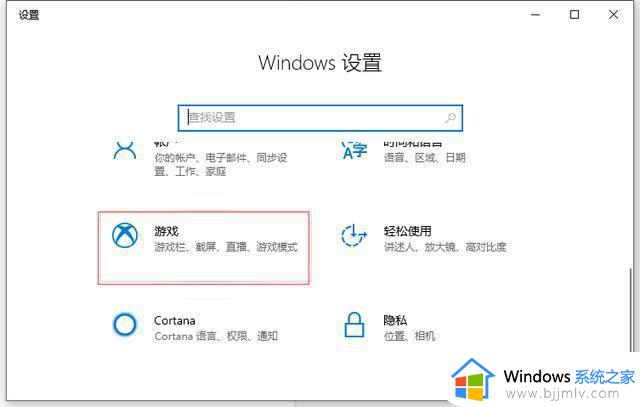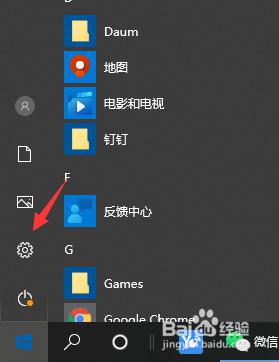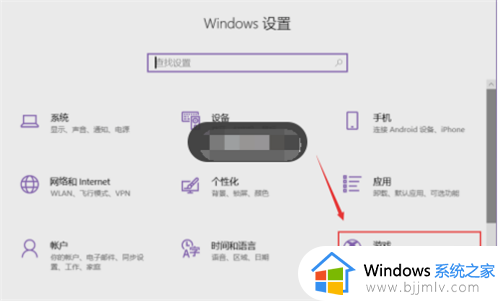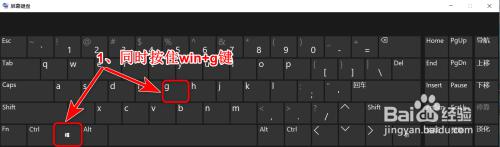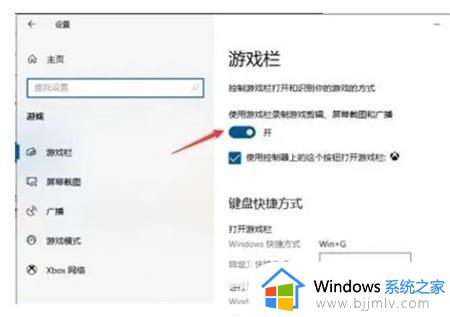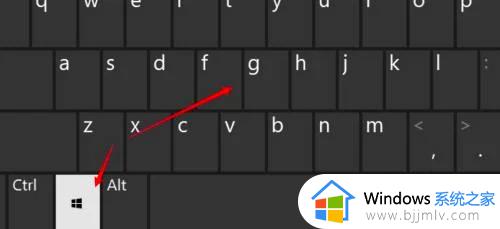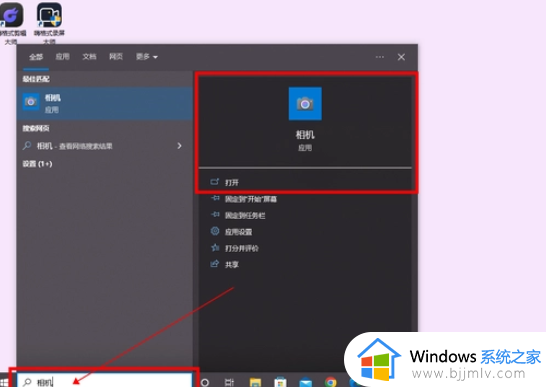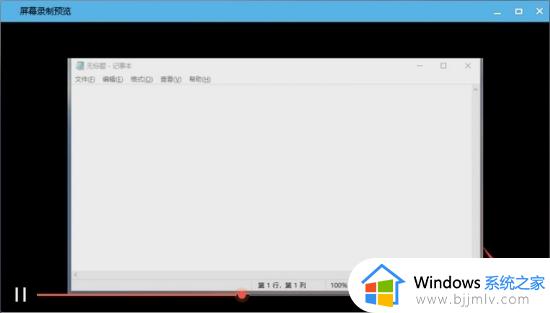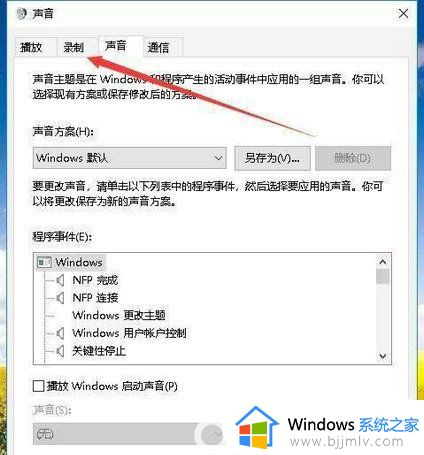win10的录制视频在哪 win10电脑如何打开录屏功能
更新时间:2023-12-12 13:43:39作者:jkai
我们大家在使用win10操作系统的时候应该都有需要录屏屏幕的情况吧,但是我们许多小伙伴在使用win10电脑的时候不知道录屏在哪个位置,对此我们的win10的录制视频在哪呢?接下来小编就带着大家一起来看看win10电脑如何打开录屏功能,快来学习一下吧,希望可以有效的帮助到你。
具体方法:
1、点击开始菜单,选择所有应用。
2、找到Xbox应用,点击打开。
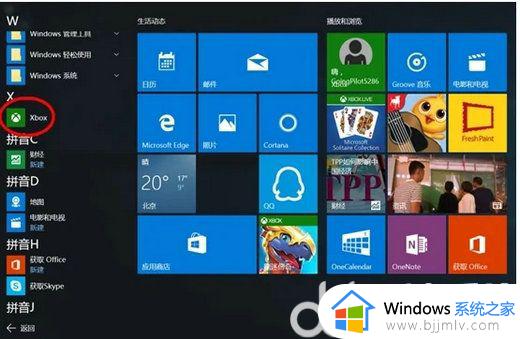
3、打开Xbox应用后,找到左边工具栏的倒数第四项,点击一下(点击后没有任何变化)。
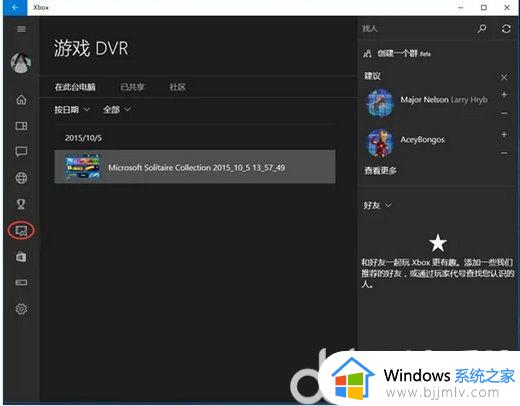
4、按键盘的“Win + G”键就可以启动录屏工具栏,其中包括录屏和截屏功能。
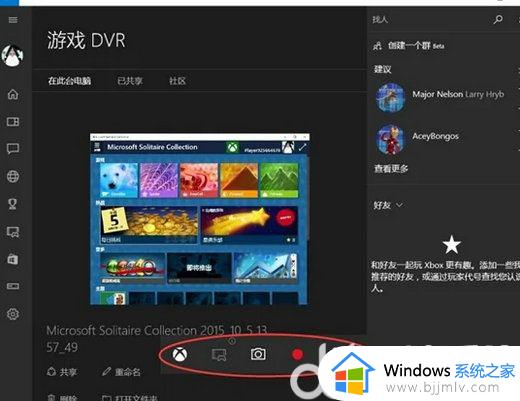
5、点击红点,就可以开始录制了。
以上全部内容就是小编带给大家的win10电脑打开录屏功能方法详细内容分享啦,还不清楚的小伙伴就快点按照小编的内容进行操作,希望能够帮助到你。